iOS系統不像Android 一樣可以任意更換,都是使用原生的輸入法,在最早版本的iOS甚至沒有注音輸入法,或是鍵盤配置非常不人性化,導致「iAcces」這種需要JB才能使用的輸入法就大行其道。雖然新版本iOS 注音輸入法的配置已經變成了完整注音鍵盤配置,但使用上還是會有人嫌他並沒有Android輸入法聰明,今天阿達教大家一些簡單的iPhone/iPad注音輸入法小技巧,希望大家在使用時會更加方便。
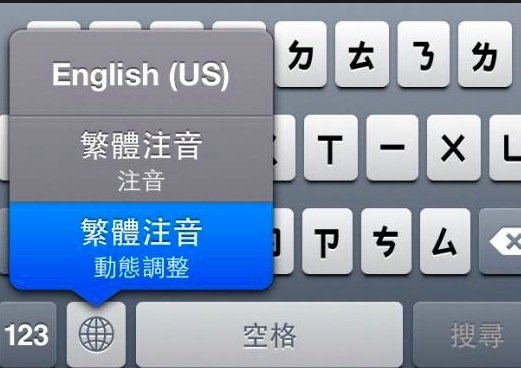
重點文章
以往在iOS平台上注音總是要一個字一個字慢慢輸入,如「打字」就是先輸入ㄉㄚv選擇「打」後,再接著輸入「字」,這樣就有點沒效率:
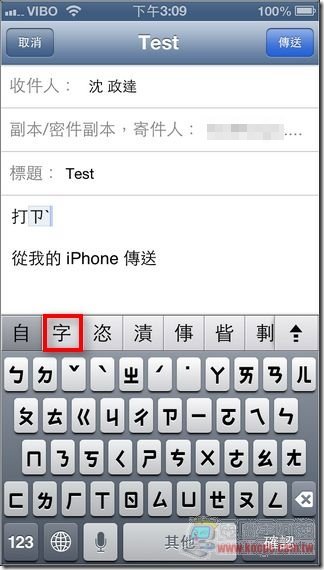
撇步一、直接連續快速選詞
其實iOS輸入法雖然不像「超注音」那麼聰明,但其實有些小技巧是可以增進打字速度的,如「打字」就可以直接輸入注音符號「ㄉㄚv」在不挑選第一個字的情況下繼續輸入「ㄗ」,如下圖「ㄉㄚvㄗ」就會有「打造」、「打字」等相關詞可選。所以iOS的注音輸入法重點就是先輸入「名詞」的第一字「完整注音」,第二個字只要有「部分注音」就會顯示了,如「ㄗ(一聲)ㄒ」就會有「諮詢」、「資訊」、「資信」等詞可快速選擇:
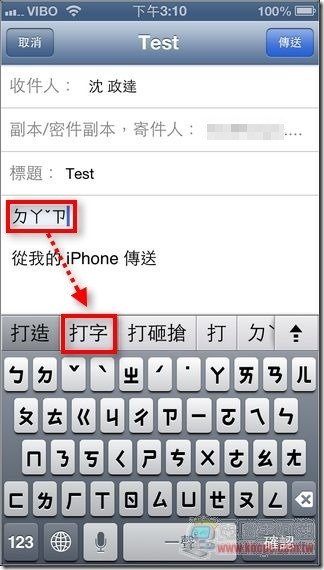
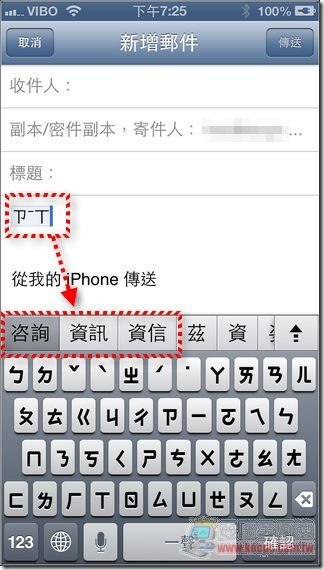
有的名詞還會顯示特殊圖示如「ㄉ一ㄢ\ㄋㄠv」就有「電腦」與電腦圖示,「ㄉ一ㄢ\ㄋㄠvㄨㄤ/」就是「電腦王」:
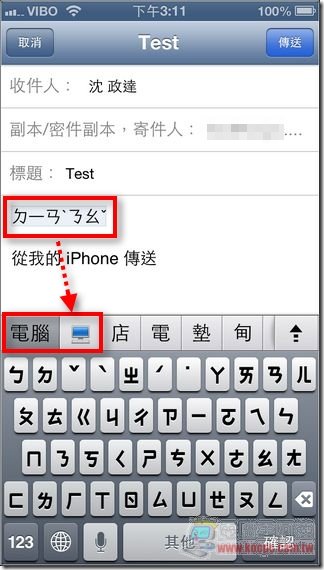
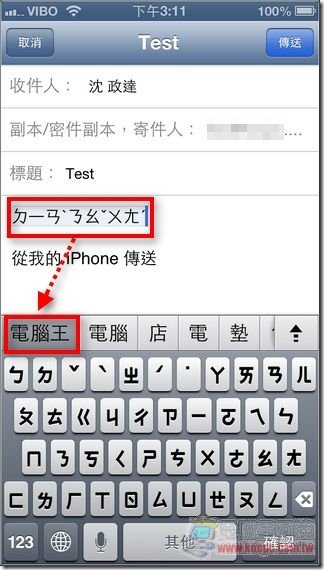
撇步二、連續輸入逐一挑字
在輸入比較特殊的人名時,可以先把完整的所有注音,在「不挑選任何候選字」的情況下先全部打完,如果不相符的話在一個一個字慢慢重選,這樣雖然有點麻煩,但總比輸入文字期間一直花時間在挑字快,不過比較奇妙的是iPhone版注音沒有學習功能:
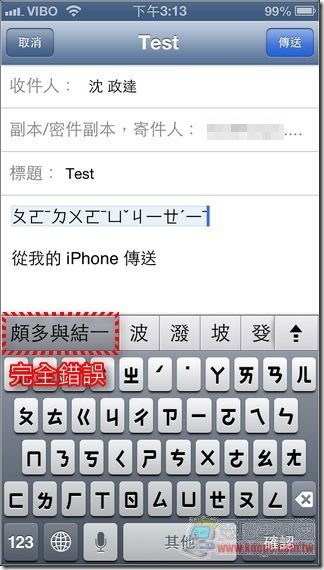
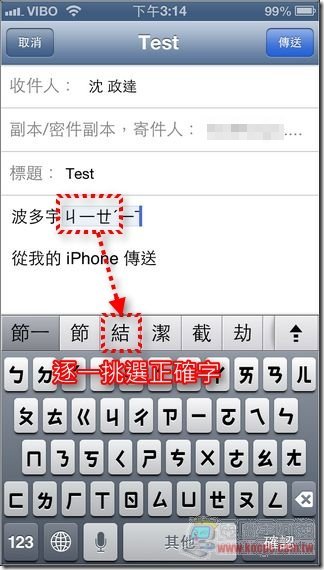
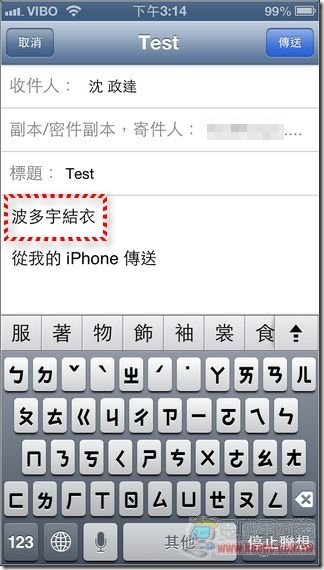
同樣的名詞,在iPad上輸入,並修正過一次後,您會發現iPad就已經學起來了,iPad的注音其實用久了還蠻上手的:
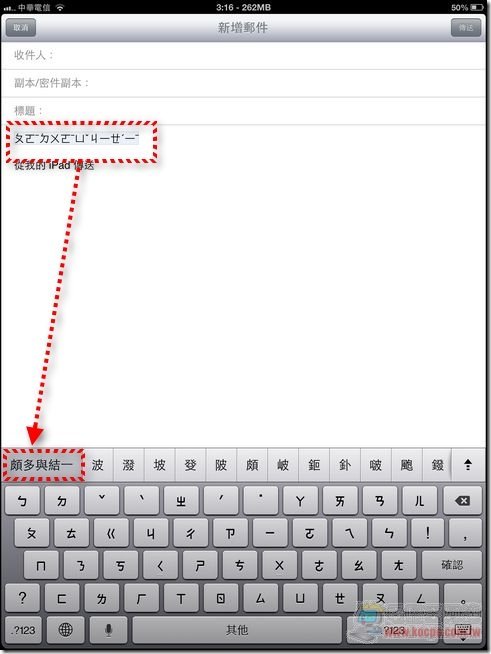
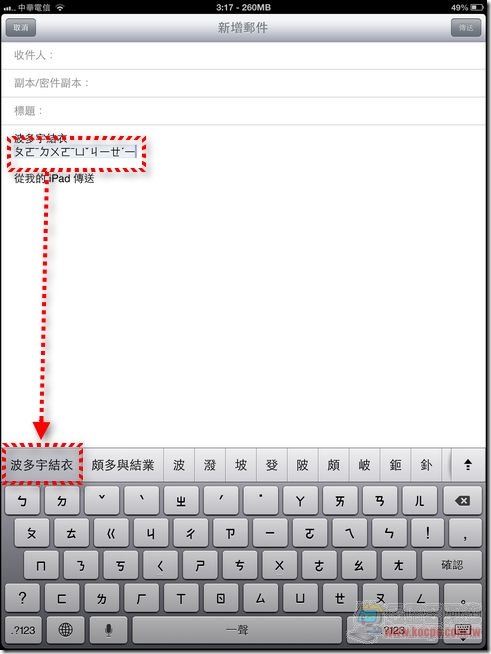
▲iPad的注音輸入法具有學習功能。
撇步三、使用者字典
如果某些字您常常用到,那阿達建議您可以把常用名詞事先輸入到「使用者字典」中。進入「設定」—>「一般」—>「鍵盤」:
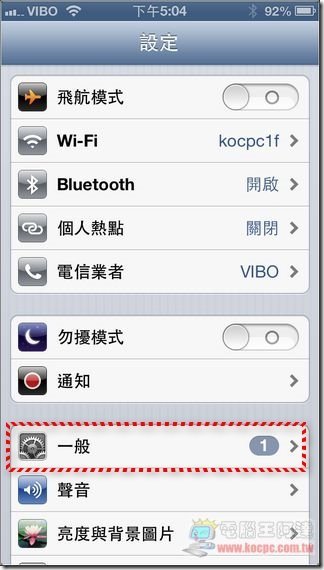
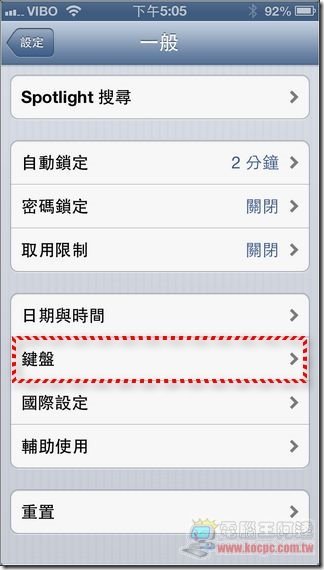
在最下面有一個「新增字詞」,在這邊只要先輸入要顯示的字詞,與所要輸入的輸入碼(建議設定兩個注音,超過會不給KEYIN),這樣在輸入特定詞時就會比較快了:
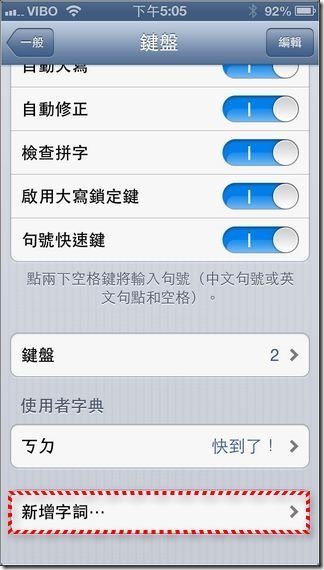
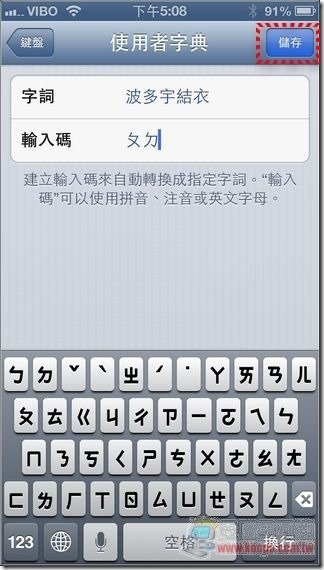
如我把「波多宇結衣」設為「ㄆ、ㄉ」,用這個方法您可設定住址、E-mail這類常常輸入,卻又要打很多字的名詞上:
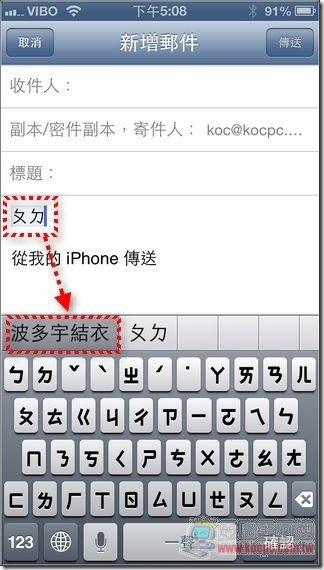
以上是筆者個人所玩出來的一些小技巧,如果您知道其他技巧的話,也歡迎大家告訴我一起補完喔!
本文獲電腦王阿達的3C胡言亂語授權轉載 | FB
原文出處
Comments are closed.